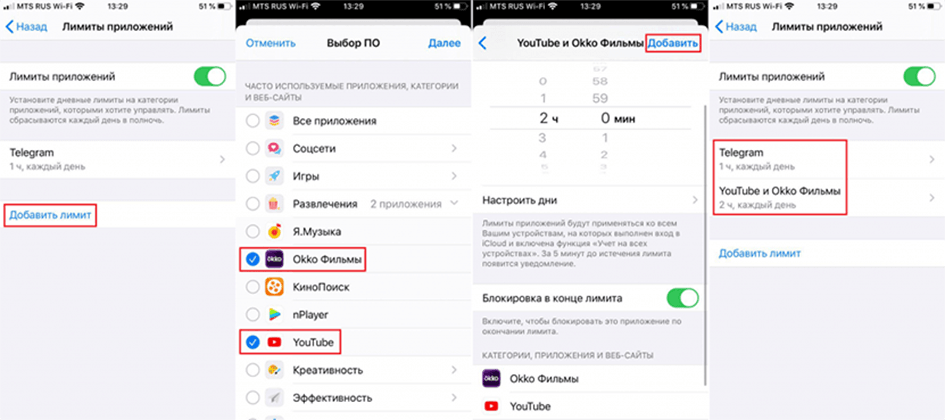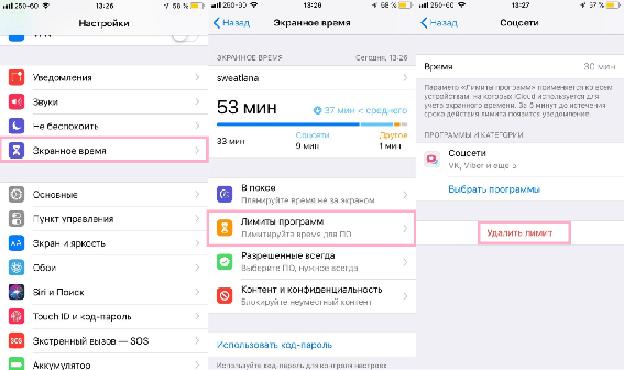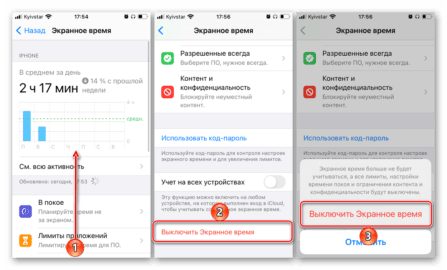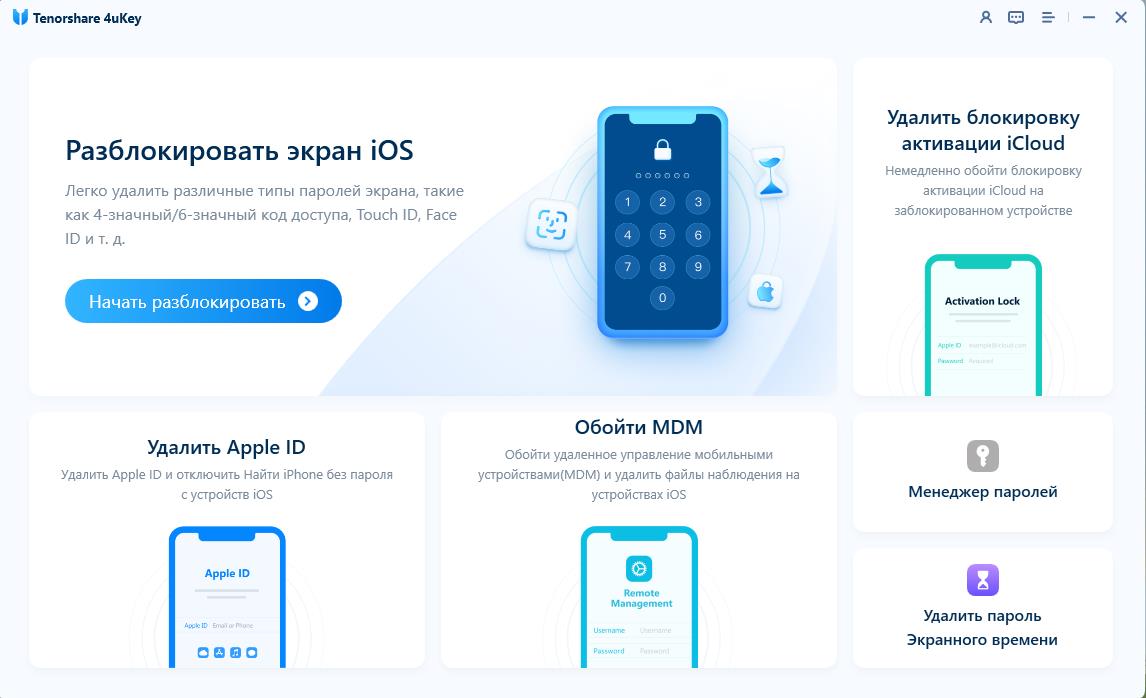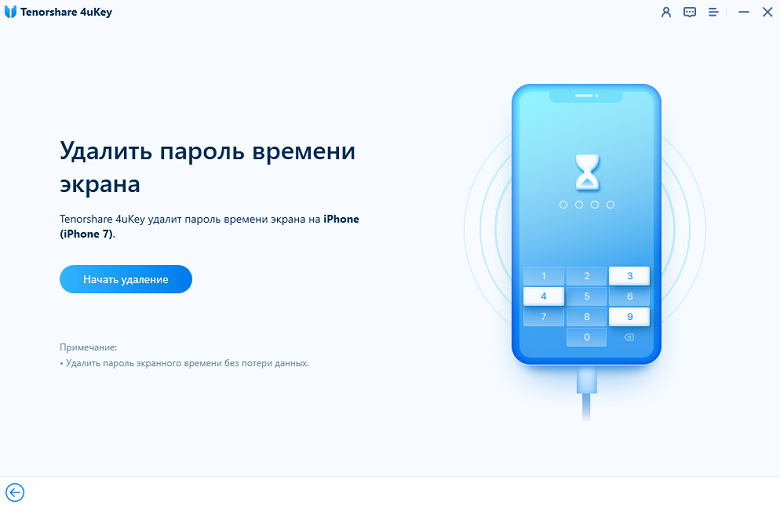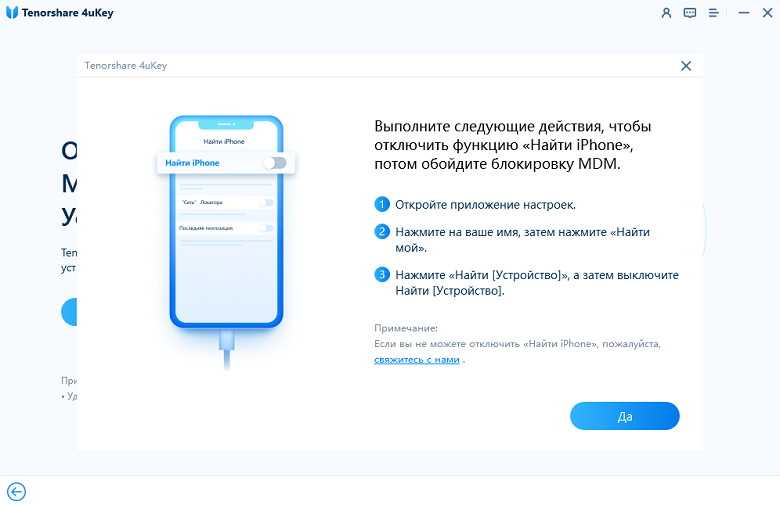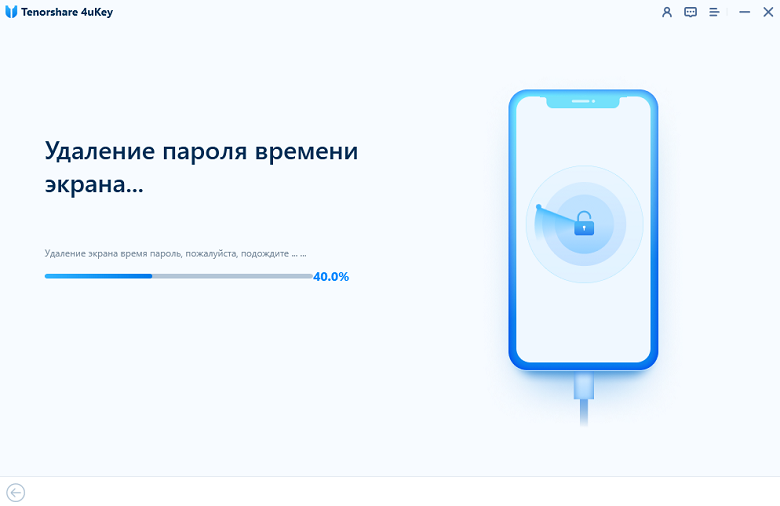Как выключить экранное время на iPhone & iPad 2025
Ежедневно мы тратим много времени, глядя на экраны своих iPhone. Чтобы контролировать это, многие пользуются функцией ограничения времени на iPhone и iPad.
Важно не только знать, как установить лимит времени для приложений, но и как отключить экранное время на айфоне, когда это необходимо.
Также полезно разобраться, как выключить экранное время на iPhone с паролем или без него, чтобы гибко управлять своими настройками.
- Часть 1: Что такое экранное время
- Часть 2: Как установить лимит экранного времени для приложений на iPhone
- Часть 3: Как выключить экранное время на Айфоне с паролем
- Часть 4: Как убрать экранное время на Айфоне без пароля
Часть 1: Что такое экранное время
Экранное время на iPhone позволяет отслеживать, сколько времени вы проводите за своим устройством каждый день. Это помогает лучше контролировать использование телефона.
Если вы хотите эффективно управлять своим временем, можно установить лимит экранного времени на iPhone. Это полезно для тех, кто хочет избежать чрезмерного использования гаджета.
Также, если вас беспокоит, что ваш ребенок слишком много времени проводит за iPhone, вы можете установить лимиты приложений. А чтобы снять ограничения, важно знать, как отключить экранное время на айфоне.
Часть 2: Как установить лимит экранного времени для приложений на iPhone
Экранное время может устанавливать множество типов лимитов на iPhone, и здесь мы возьмем лимиты приложений в качестве примера. Лимиты приложений iPhone дают вам возможность контролировать время, затрачиваемое на приложение в течение всего дня. Чтобы установить лимит экранного ремени приложений iPhone, следуйте инструкциям.
- Откройте настройки на своем iPhone и найдите «Экранное время».
- Теперь в настройках ниже нажмите «Лимиты приложений». Оказавшись там, посмотрите, включен ли переключатель перед лимитами приложений. Если нет, нажмите на переключатель.
Теперь нажмите «Добавить лимит». Вам будут представлены все приложения на вашем iPhone, некоторые из них сгруппированы по категориям. Выберите приложение, для которого вы хотите установить лимит.

- Нажмите «Далее» в правом верхнем углу. Теперь выберите время.
- Вот вы закончили и успешно установили лимиты приложений iPhone для определенных приложений, которые вам нужны.
- Когда период использования закончится, вы увидите уведомление «Вы достигли лимита времени iPhone».
Часть 3: Как выключить экранное время на Айфоне с паролем
Когда вы думаете, что лимиты приложения iPhone не удовлетворяют вашим основным потребностям, вам можно ввести код пароля для экранного времени, чтобы получить больше времени. Поэтому вы можете выключить экранное время на iPhone или iPad, что довольно просто и можно сделать в настройках.
- На iPhone откройте «Настройки» > «Экранное время».
Нажмите «Лимиты приложений» и найдите приложение, ограничения которого вы хотите удалить. Нажмите на него, а затем удалить лимит.

Нажмите «Выключить экранное время», чтобы снять все лимиты, которые вы установили с помощью этого кода пароля для экранного времени.

Часть 4: Как убрать экранное время на Айфоне без пароля
Забыли пароль экранного времени и не знаете, как отключить экранное время на айфоне? Не переживайте, есть несколько способов сбросить пароль.
Наиболее надежный способ — использовать Tenorshare 4uKey. Это программное обеспечение поможет убрать экранное время на айфоне без пароля.
При этом все ваши данные на iPhone или iPad останутся в безопасности. Следуйте инструкциям, чтобы решить проблему быстро и без потерь.
Прежде всего, загрузите Tenorshare 4uKey на пк и установите его. После запуска программы нажмите «Удалить пароль экранного времени».

- Теперь подключите устройство iOS к ПК с помощью USB-кабеля. И убедитесь, что ваше устройство активировано. Если ваш компьютер не является надежным, появится всплывающее сообщение. Нажмите на кнопку "Довериться", чтобы продолжить.
Нажмите на кнопку "Начать удаление".

Теперь вам нужно отключить опцию "Найти мой iPhone", чтобы удалить пароль экранного времени. Чтобы отключить Find My, перейдите в настройки. Нажмите на кнопку Найти мое (ваше устройство) и выключите его.

Как только вы выключите «Найти iPhone», подождите несколько секунд, и программа немедленно начнет удаление пароля экранного времени.

После этого ваше устройство перезагрузится. Не забудьте выбрать «Не передавать приложения и данные», чтобы избежать потери данных при настройке устройства. А затем при настройке экранного времени выберите «Настроить позже» в настройках.

Это как убрать экранное время на айфоне без пароля и без потери данных.
Заключение
Экранное время на iPhone позволяет ограничивать использование устройства и контролировать, как долго вы или другие пользователи могут пользоваться им. Это очень полезная функция для контроля экранного времени.
Однако иногда может понадобиться узнать, как отключить экранное время на айфоне, чтобы продолжать использовать приложение дольше. Вы можете ввести код пароля экранного времени, чтобы снять ограничение.
Но что делать, если вы забыли пароль? В таком случае вам нужно узнать, как выключить экранное время на айфоне без пароля. Попробуйте программу Tenorshare 4uKey, которая поможет решить эту проблему.
- Удалить Apple ID или учетную запись iCloud на iPhone / iPad без пароля
- Мгновенно обходить пароли экрана iPhone / iPad
- Исправить отключенный iPhone / iPad без iTunes или iCloud
- Обход экрана MDM с iPhone / iPad
Выскажите своё мнение
Оставить комментарий
Оставьте свой отзыв о статьях Tenorshare

4uKey
Легко разблокировать iPhone - пароль/ Apple ID/блокировку активации iCloud/MDM
100% успешная разблокировка